Oglas
Za najbolj priljubljene različice Linuxa, GNOME je namizni vmesnik, ki ga vidite Pojasnilo GNOME: Pogled na enega najbolj priljubljenih namiznih računalnikov LinuxZanima vas Linux in naleteli ste na "GNOME", akronim za okolje GNU Network Object Model Environment. GNOME je eden najbolj priljubljenih odprtokodnih vmesnikov, a kaj to pomeni? Preberi več . Če je vaša izkušnja počasna ali zamuja, lahko naredite več prilagoditev, ne glede na to, ali uporabljate Ubuntu, Fedoro ali Debian.
Želite pospešiti svojo izkušnjo GNOME? Tukaj je šest popravkov, ki lahko vnesejo vzmet v korak GNOME.
1. Onemogočite ali odstranite razširitve
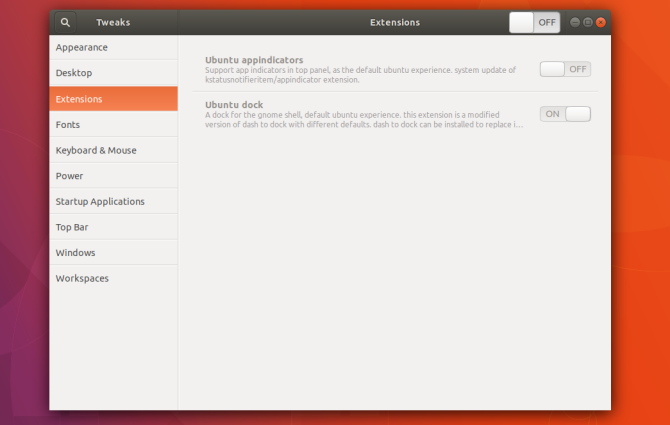
GNOME ni zelo prilagodljiv iz škatle. Sprva lahko spremenite ozadje in malo drugega. Ampak lahko uporabite razširitve, da bo GNOME tisto, kar želite 8 razširitev lupine GNOME, ki izboljšujejo vmesnikKo GNOME nekaj časa uporabljate, boste morda želeli spremeniti nekaj stvari glede načina pregleda ali celo prilagoditi ploščo. Teh osem razširitev vam pomaga narediti prav to! Preberi več .
Čeprav so ti dodatki ena od velikih prednosti GNOME, so tudi slabost. Njihova namestitev lahko postopoma upočasni vaš računalnik.
Vsaka razširitev poveča, kaj mora vmesnik naložiti in hraniti v pomnilniku. Nekatere razširitve povzročajo več obremenitve kot druge. Hitrost pogosto ni dovolj drastična, da bi izstopala, zato se je vaša izkušnja morda postopoma upočasnila, ne da bi se zavedali.
Če imate na vašem računalniku vedno teče kup razširitev, jih boste morda želeli poskusiti izklopiti, da vidite, ali boste dobili povečanje hitrosti.
Na žalost ni vgrajenega načina za ogled in upravljanje vseh razširitev, ki ste jih namestili. Prenesti morate orodje z imenom GNOME Tweaks, ki ga najdete s programsko opremo GNOME (preimenovano v programsko opremo Ubuntu v Ubuntuju). V GNOME Tweaks boste videli vse svoje razširitve, navedene v Razširitve odsek stranske vrstice.
2. Izklopite iskanje virov

Pregled dejavnosti GNOME se odpre vsakič, ko kliknete Dejavnosti v zgornjem levem kotu ali pritisnite Super tipko (tj. tipko Windows ali Command) na tipkovnici. Od tu lahko kliknete naokoli, da odprete programsko opremo, ali pa začnete tipkati, da izvedete iskanje.
Pregled dejavnosti išče več kot le programsko opremo. Prav tako lahko poišče datoteke v vašem računalniku. Poleg tega lahko preverite vreme, iščete Wikipedijo in odprete zaznamke. Nekatere od teh funkcij zahtevajo dostop do interneta z vsako tipko, ki jo vnesete. Če te funkcije ne uporabljate, so to računalniški viri, ki jih ni treba porabiti.
Vire iskanja lahko preklapljate prek Nastavitve > Iskanje. Če se vir tam ne prikaže, je morda namesto tega razširitev GNOME. Te lahko preklopite s pomočjo GNOME Tweaks ali jih odstranite s programsko opremo GNOME.
3. Onemogoči indeksiranje datotek
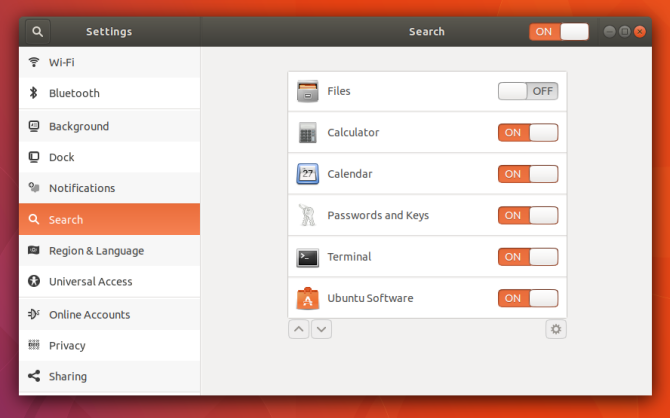
Dostop do interneta ni edini način, da iskanja povečajo pritisk na vaš računalnik. Za iskanje datotek in dokumentov se mora v ozadju najprej zagnati program, ki prebere ta imena datotek in ustvari indeks. Ta storitev se mora pogosto izvajati, da zazna nove datoteke, ki jih ustvarite.
To pomeni, da tudi ko gledate v statični zaslon, vaš računalnik morda težko dela.
Če izklopite indeksiranje datotek, lahko sprostite vire, še posebej, če uporabljate cenejši ali starejši stroj z nižjimi sistemskimi specifikacijami. Morda boste opazili tudi, da ste po tej spremembi podaljšali življenjsko dobo baterije. Če želite onemogočiti indeksiranje datotek, izklopite Datoteke možnost pod Nastavitve > Iskanje.
Indeksiranje datotek v GNOME prihaja iz storitve, imenovane Sledilnik GNOME, ki ga lahko v celoti odstranite, če želite biti prepričani, da ne deluje v ozadju.
4. Izklopite animacije

Ko kliknete gumb Dejavnosti, se od nikoder prikaže zaslon Pregled. V idealnem primeru je ta animacija hitra, vendar včasih zamuja in zamuja. Včasih je ta animacija vir zamika med pritiskom na tipko Super in pojavom zaslona Pregled dejavnosti.
Tudi če se animacija ne trese, je še vedno počasnejša kot brez animacije. Del tega, zaradi česar so se starejši namizni operacijski sistemi počutili hitre, je bil način, kako so se okna takoj pojavila ali izginila. Če ste se spraševali, zakaj je vaše novo namizje počasneje, tudi z zmogljivimi specifikacijami, je to morda razlog.
Animacije lahko onemogočite prek GNOME Tweaks. Odprite aplikacije in poiščite preklop animacij v Videz oddelek.
5. Namestite lažje alternativne aplikacije
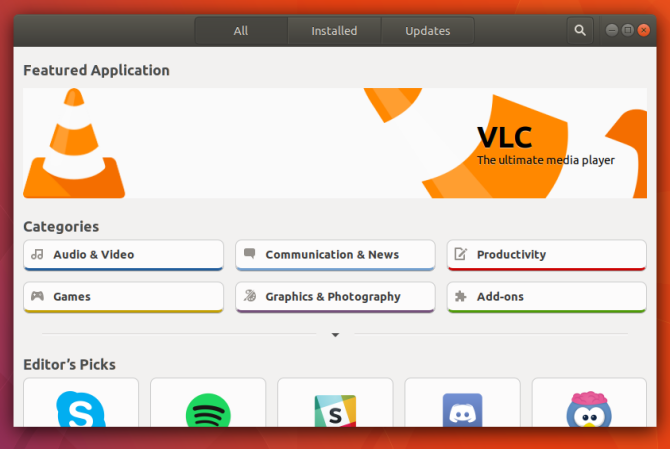
GNOME ponuja nekaj odličnih aplikacij. Vaš izbrani operacijski sistem Linux (bolj znan kot »distribucija« ali »distribucija«) je verjetno zagotovil nekaj drugih dobro znanih odprtokodnih programov. Pomislite na Firefox ali LibreOffice. To so nekatera izmed najboljših orodij v svetu proste programske opreme, vendar so tudi razmeroma težka.
Želite lažji spletni brskalnik? Preizkusite GNOME Web – tukaj je nekaj razloge za uporabo spleta GNOME in njegovih spletnih aplikacij. Lahko tudi poskusite eden izmed mnogih alternativnih brskalnikov. Če ne izmenjujete zapletenih dokumentov z ljudmi, ki uporabljajo druge programe, boste morda ugotovili, da je AbiWord edini urejevalnik besedil, ki ga potrebujete. Gnumeric je tako dober pri opravljanju relativno osnovnih stvari, ki jih jaz počnem s preglednico, kot LibreOffice. Tudi na videz preproste aplikacije, kot je Gedit, imajo lažjo alternativo, kot je Leafpad.
Tukaj je nekaj alternativne aplikacije za Linux, ki lahko manj obremenjujejo vaš računalnik 12 najlažjih programov in programov za Linux za pospešitev starega računalnikaPrehod na Linux je odličen način, da vdihnete življenje starajočemu se stroju, vendar je tudi veliko dela! Ali morate zmanjšati obremenitev vašega računalnika, ki ga poganja Linux? Preizkusite te aplikacije! Preberi več . Večino od njih, pa tudi aplikacije, ki sem jih navedel zgoraj, najdete s programsko opremo GNOME.
6. Omejite zagonske aplikacije
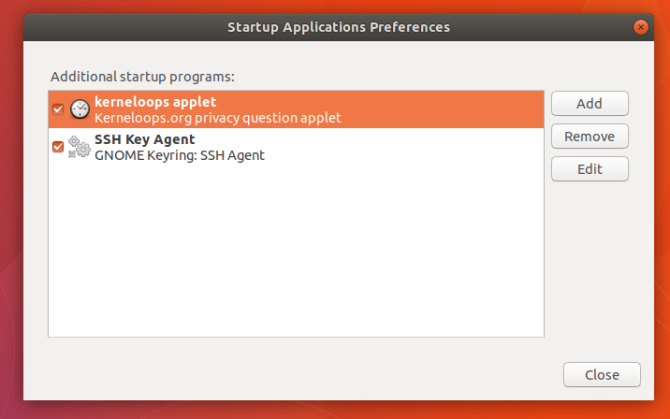
Tako kot ljudje se tudi računalniki upočasnijo, ko so pod zahtevno obremenitvijo. Več aplikacij kot zaženemo naenkrat, težje mora naš računalnik delati.
Nekatere aplikacije se samodejno zaženejo, ko se prijavimo v svoje računalnike. Pogosto ostanejo neopaženi, tečejo v ozadju. Toda tudi če jih ne vidimo, še vedno povečujejo povpraševanje po naših računalnikih.
Najbolj priljubljene distribucije GNOME prihajajo z aplikacijo, imenovano Startup Applications. Tukaj lahko najdete storitve, ki se zaženejo, ko se prijavite. Nekateri so tam privzeto. Drugi so programi, ki ste jih namestili in so se sami dodali na seznam.
Opomba: V zagonskih aplikacijah se ne prikažejo vse storitve v ozadju. Nekateri se obravnavajo bolj kot sistemske komponente. Odstranjevanje zahteva upravitelja paketov Kateri upravitelj paketov (in distribucija) Linux je pravi za vas?Ključna razlika med glavnimi distribucijami Linuxa je upravitelj paketov; razlike so dovolj močne, da lahko vplivajo na vašo izbiro distribucije. Poglejmo, kako delujejo različni upravitelji paketov. Preberi več in splošno znanje o tem, kaj lahko varno odstranite, ne da bi vplivali na aplikacije, na katere se zanašate.
Ali je vaš računalnik GNOME še hitrejši?
Če ne, obstajajo več izboljšav hitrosti, povezanih z Linuxom ki jih lahko naredite ne glede na to, ali uporabljate GNOME.
Če je vaš računalnik še vedno pod stresom, vi morda boste morali v celoti uporabiti lažje namizno okolje ali distribucijo 14 lahkih distribucij Linuxa, ki vašemu staremu računalniku dajo novo življenjePotrebujete lahek operacijski sistem? Te posebne distribucije Linuxa lahko delujejo na starejših osebnih računalnikih, nekateri s samo 100 MB RAM-a. Preberi več .
Bertel je digitalni minimalist, ki piše s prenosnika s fizičnimi stikali za zasebnost in operacijskim sistemom, ki ga je odobrila Fundacija za prosto programsko opremo. Ceni etiko pred funkcijami in pomaga drugim prevzeti nadzor nad njihovim digitalnim življenjem.